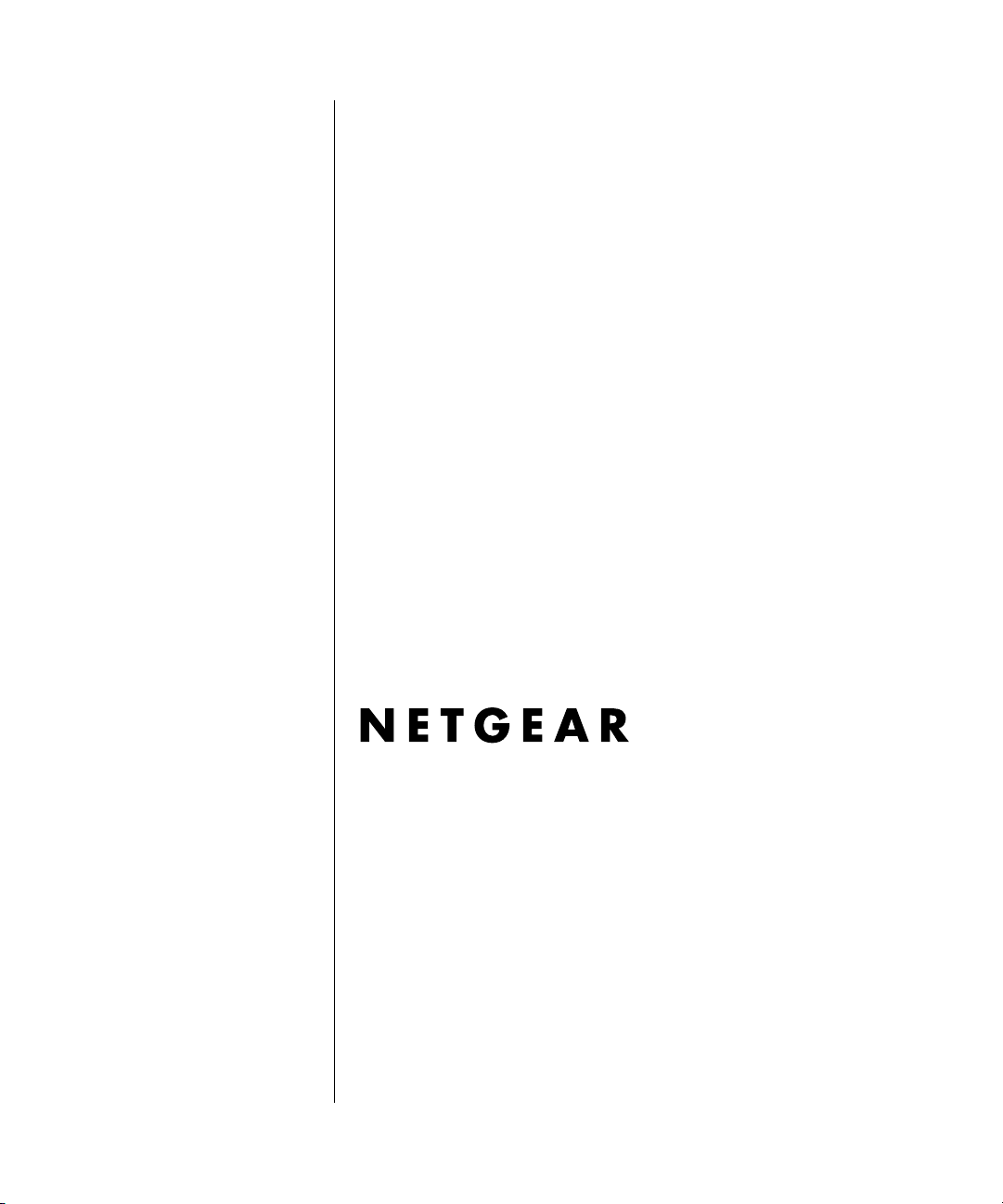
Installationshandbuch für den Router
NETGEAR, Inc.
4500 Great America Parkway
Santa Clara, CA 95054 USA
208-10045-01
17.01.2006
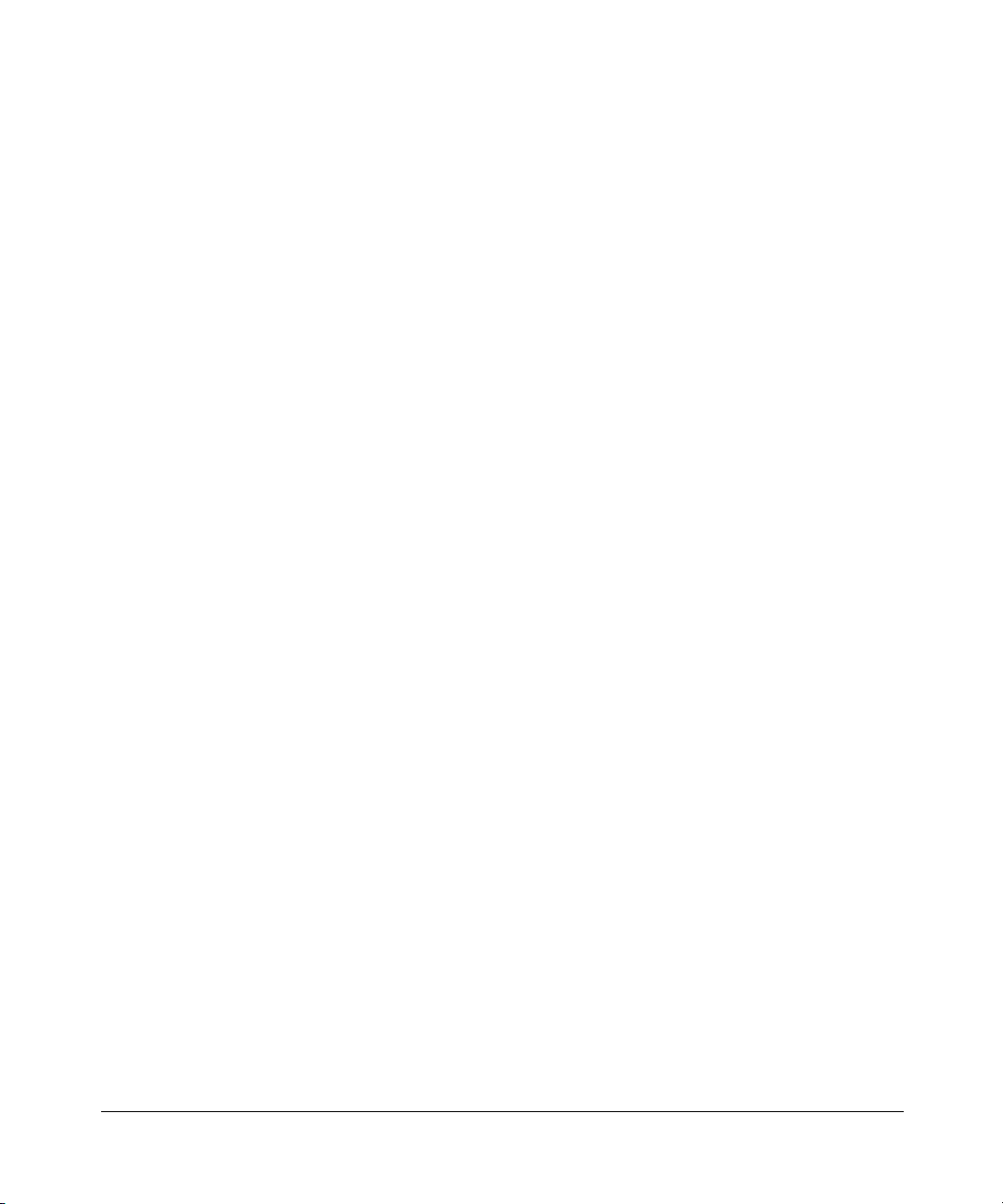
© 2006 NETGEAR, Inc. Alle Rechte vorbehalten.
Marken
NETGEAR ist eine Marke von Netgear, Inc. Microsoft, Windows und Windows NT sind eingetragene Marken der
Microsoft Corporation. Andere Marken- und Produktnamen sind eingetragene Marken oder Marken der jeweiligen
Inhaber.
Nutzungsbedingungen
Zur Verbesserung des internen Designs, des Betriebs und/oder der Zuverlässigkeit behält NETGEAR sich das Recht vor,
die in diesem Dokument beschriebenen Produkte ohne vorherige Ankündigung zu ändern.
NETGEAR lehnt im Zusammenhang mit dem Einsatz oder der Anwendung der hier beschriebenen Produkte oder
Schaltpläne jegliche Haftung ab.
ii
Version 1.0, 17.01.2006
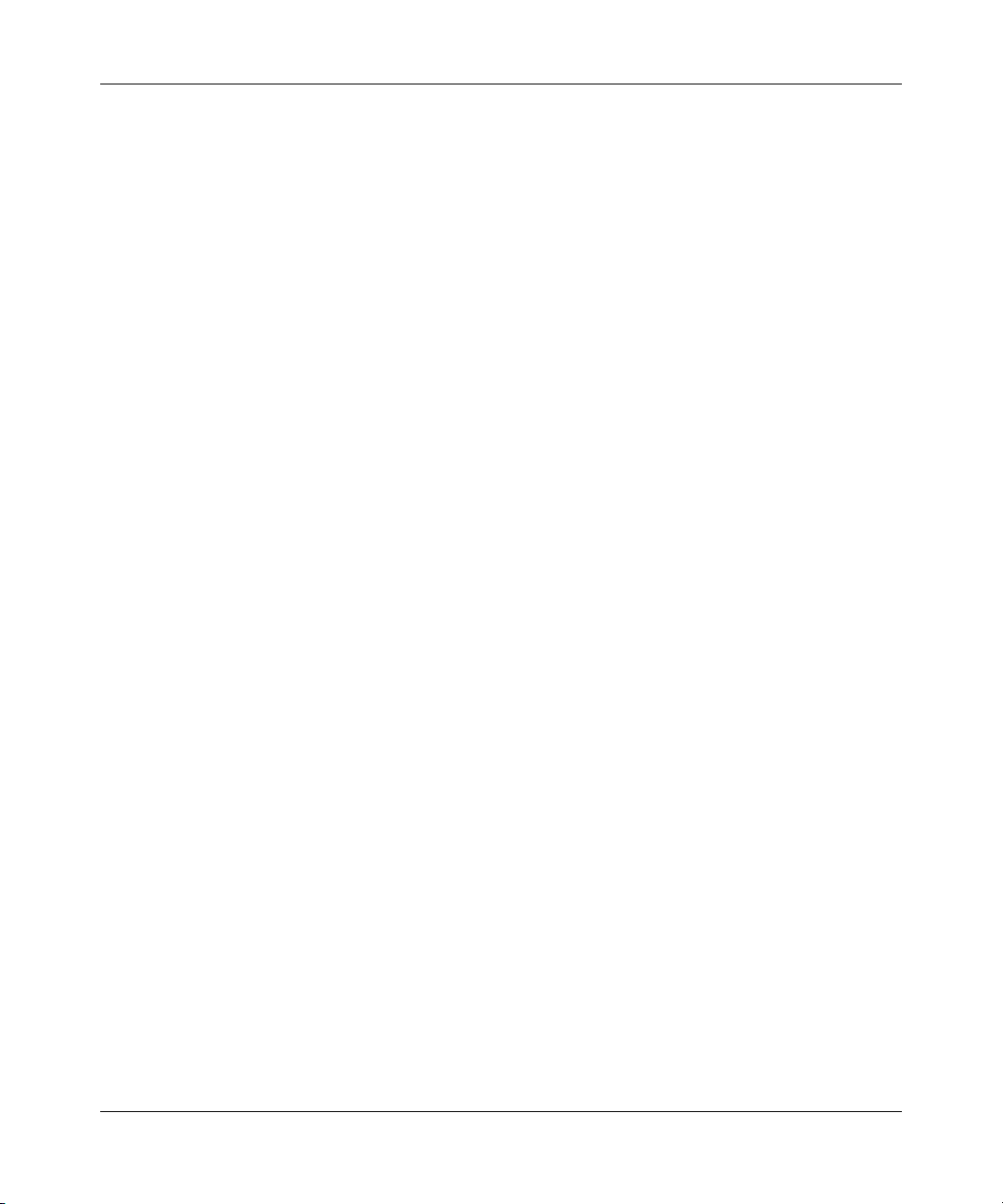
Inhaltsverzeichnis
Installationshandbuch für den Router
Kapitel 1
Verbindung des Routers mit dem Internet
Packungsinhalt ...............................................................................................................1-1
Das Etikett des Routers ...........................................................................................1-1
Die Vorderseite des Routers ....................................................................................1-2
Die Rückseite des Routers .......................................................................................1-3
Vorbereitung ...................................................................................................................1-3
Zwei Konfigurationsmethoden ........................................................................................1-4
Konfiguration mit dem Smart Wizard ..............................................................................1-4
Manuelle Konfiguration ...................................................................................................1-5
Anschließen Ihres Routers .......................................................................................1-5
Einrichten des Routers für den Internetzugang ........................................................1-8
Produktregistrierung, Support und Dokumentation ........................................................1-9
Spätere Zugriffsmöglichkeiten auf den Router ...............................................................1-9
Kapitel 2
Fehlerbehebung
Tipps ...............................................................................................................................2-1
Achten Sie beim Start Ihres Netzwerks immer auf Einhaltung dieser Reihenfolge: .2-1
Überprüfen Sie, ob die Kabel richtig angeschlossen sind. .......................................2-1
Vergewissern Sie sich, dass die Netzwerkeinstellungen des Computers
korrekt sind. ..............................................................................................................2-1
Überprüfen Sie anhand der Statusanzeigen, ob der Router richtig konfiguriert ist. .2-2
Überprüfung des Basisbetriebs ......................................................................................2-2
Stromanzeige leuchtet nicht .....................................................................................2-2
Die Testanzeige leuchtet nicht oder leuchtet permanent. ........................................2-2
Die LAN- oder Internetportanzeige leuchtet nicht. ...................................................2-3
Fehlerbehebung bei der Anmeldung am Router ............................................................2-3
Version 1.0, 17.01.2006
1
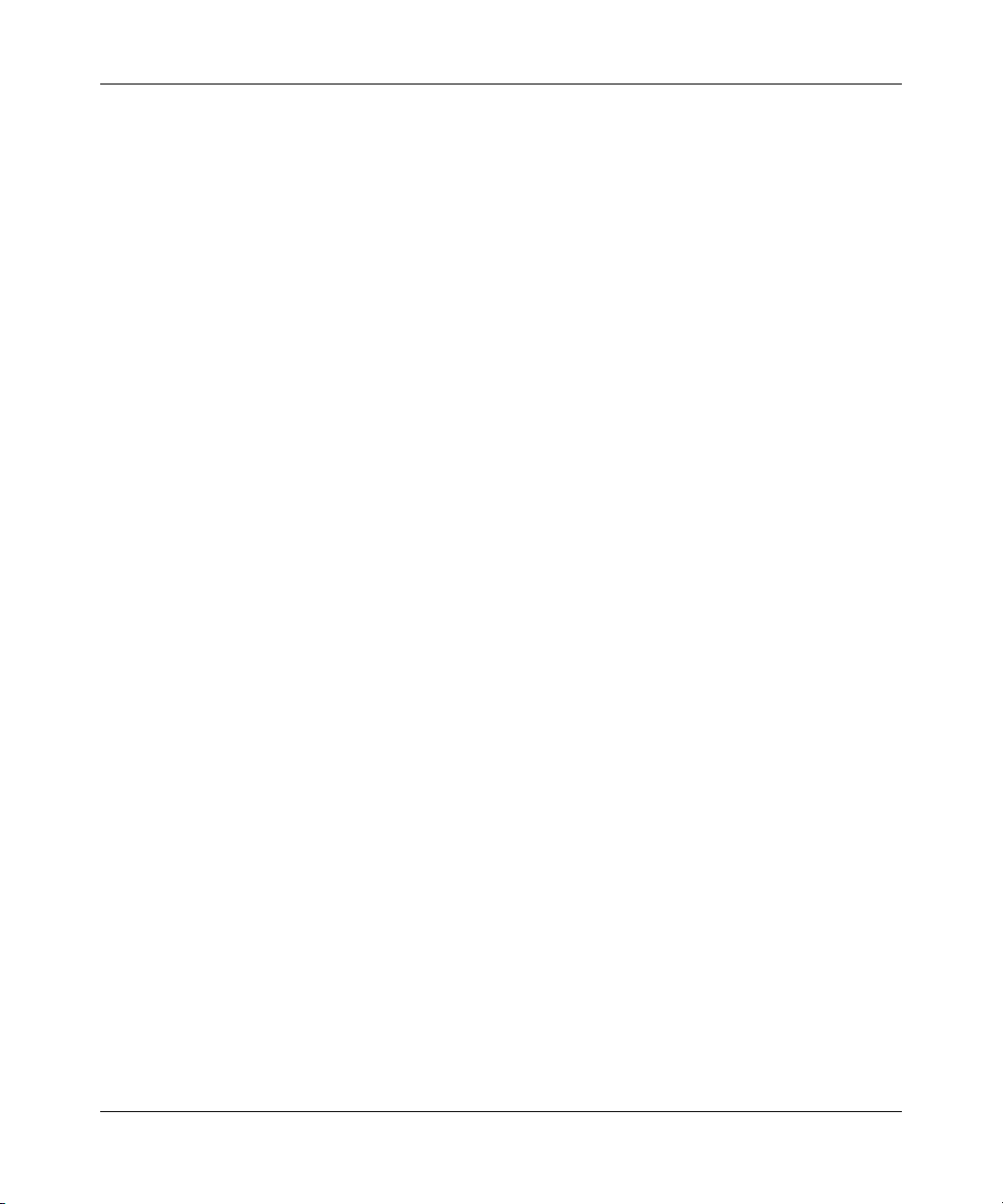
Fehlerbehebung bei der Provider-Verbindung ................................................................2-4
Internetverbindung ...................................................................................................2-4
Abrufen einer Internet-IP-Adresse ...........................................................................2-4
Fehlerbehebung bei PPPoE .....................................................................................2-5
Fehlerbehebung im Zusammenhang mit dem Internetzugriff ..................................2-6
Wiederherstellen von Werkseinstellungen und Passwort ...............................................2-6
Erweiterte Fehlerbehebung mit dem Ping-Dienstprogramm ..........................................2-7
Testen des Pfads vom PC zum Router ....................................................................2-7
Testen der Verbindung zwischen PC und Internet ...................................................2-8
Anhang A
Technische Daten
Anhang B
Weiterführende Dokumente
2
Version 1.0, 17.01.2006
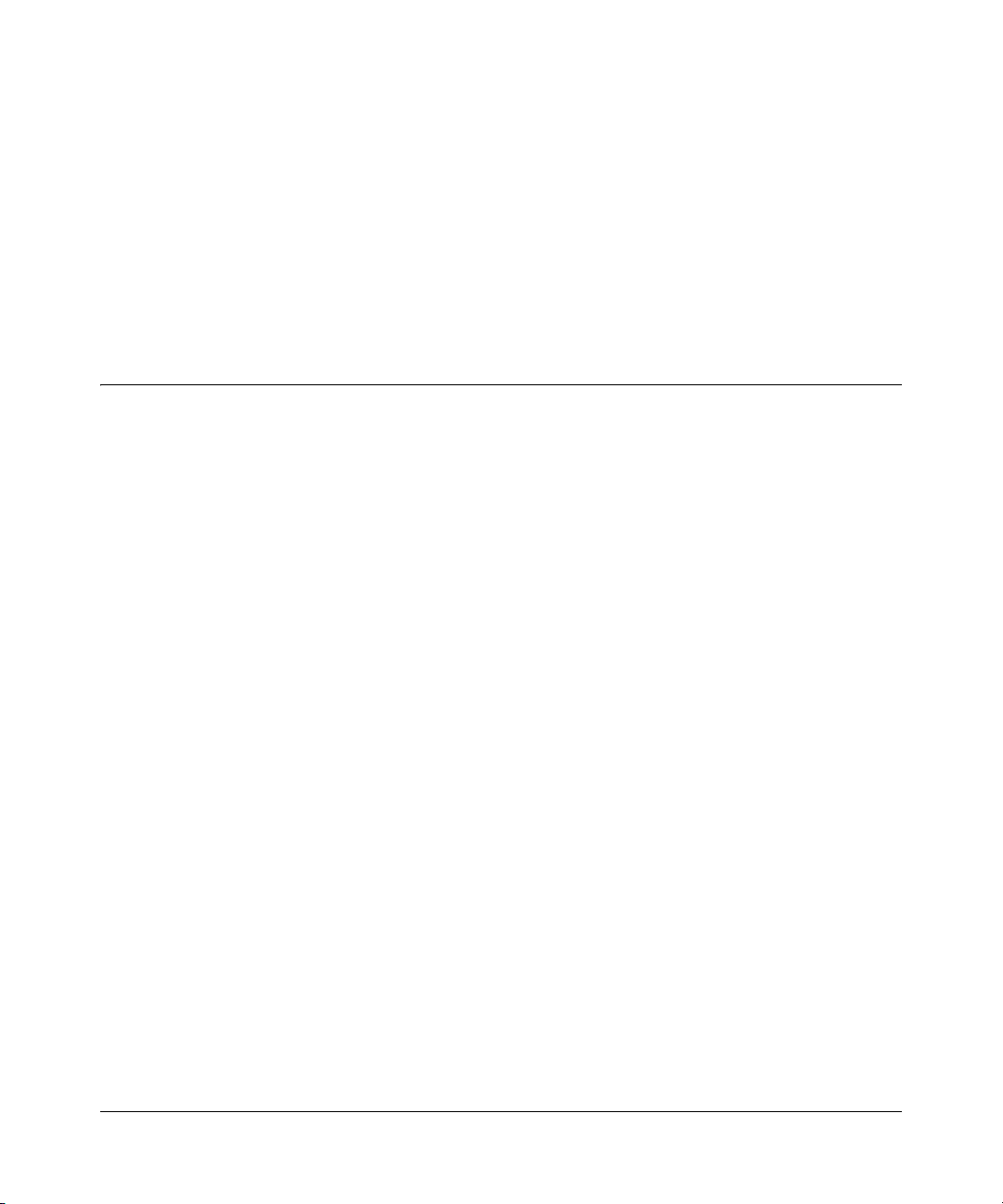
Kapitel 1
Verbindung des Routers mit dem Internet
In diesem Kapitel erfahren Sie, wie Sie den Router anschließen und damit eine Verbindung zum
Internet herstellen.
Packungsinhalt
In der Produktpackung sollten folgende Teile enthalten sein:
•Der Router
• Ein Netzteil (je nach Region unterschiedlich)
• Ein blaues Netzwerkkabel
• Ressourcen-CD mit folgendem Inhalt:
— Smart Wizard Installationsassistent
— Dieses Handbuch
• Karte mit Garantie- und Supportinformationen
Falls eines dieser Elemente fehlt, beschädigt oder das falsche Modell ist, wenden Sie
sich bitte an Ihren NETGEAR-Fachhändler. Bewahren Sie den Karton sowie das OriginalVerpackungsmaterial für den Fall auf, dass Sie das Produkt zu einem späteren Zeitpunkt zur
Reparatur einsenden müssen.
Das Etikett des Routers
Die Beschreibung der Seriennummer, der Port-Anschlüsse, der Status-LEDs und der StandardAnmeldedaten entnehmen Sie bitte dem Etikett an der Unterseite des Routers.
Verbindung des Routers mit dem Internet 1-1
Version 1.0, 17.01.2006
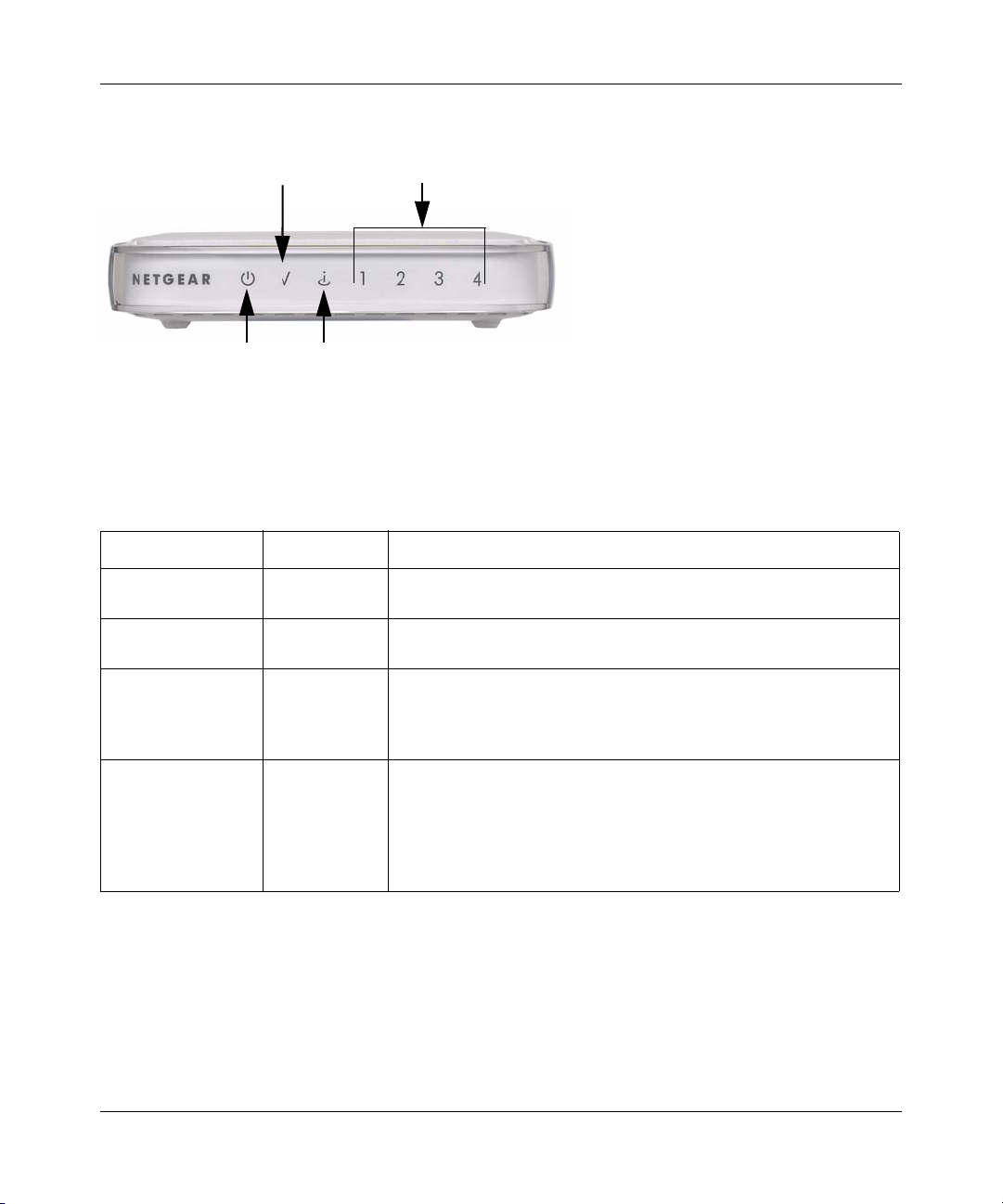
Installationshandbuch für den Router
Die Vorderseite des Routers
2
1
3
4
Abbildung 1-1
Anhand der Status-LEDs an der Vorderseite des Routers können Sie verschiedene Zustände
überprüfen.
Table 1-1.
Status-LED
1. Power
2. Test
3. Internet
4. LAN-Anzeigen
1–4
Zustand Beschreibung
Ein
Aus
Ein
Aus
Ein (Gelb)
Ein (Grün)
Blinkt (Grün)
Ein (Grün)
Blinkt (Grün)
Ein (Gelb)
Blinkt (Gelb)
Aus
Der Router wird mit Strom versorgt.
Der Router wird nicht mit Strom versorgt.
Das System wird initialisiert oder aktualisiert gerade eine Firmware.
Das System ist betriebsbereit.
Das Netzwerkkabel ist angeschlossen, der Router konnte jedoch
keine IP-Adresse beziehen.
Der Router hat eine IP-Adresse abgerufen.
Daten werden über das Internet übertragen.
Der lokale Port ist mit einem 100 MBit/s-Gerät verbunden.
Daten werden mit 100 MBit/s übertragen.
Der lokale Port hat eine 10 MBit/s-Verbindung zu einem
angeschlossenen Gerät erkannt.
Daten werden mit 10 MBit/s übertragen.
An diesem Port wurde keine Verbindung erkannt.
1-2 Verbindung des Routers mit dem Internet
Version 1.0, 17.01.2006
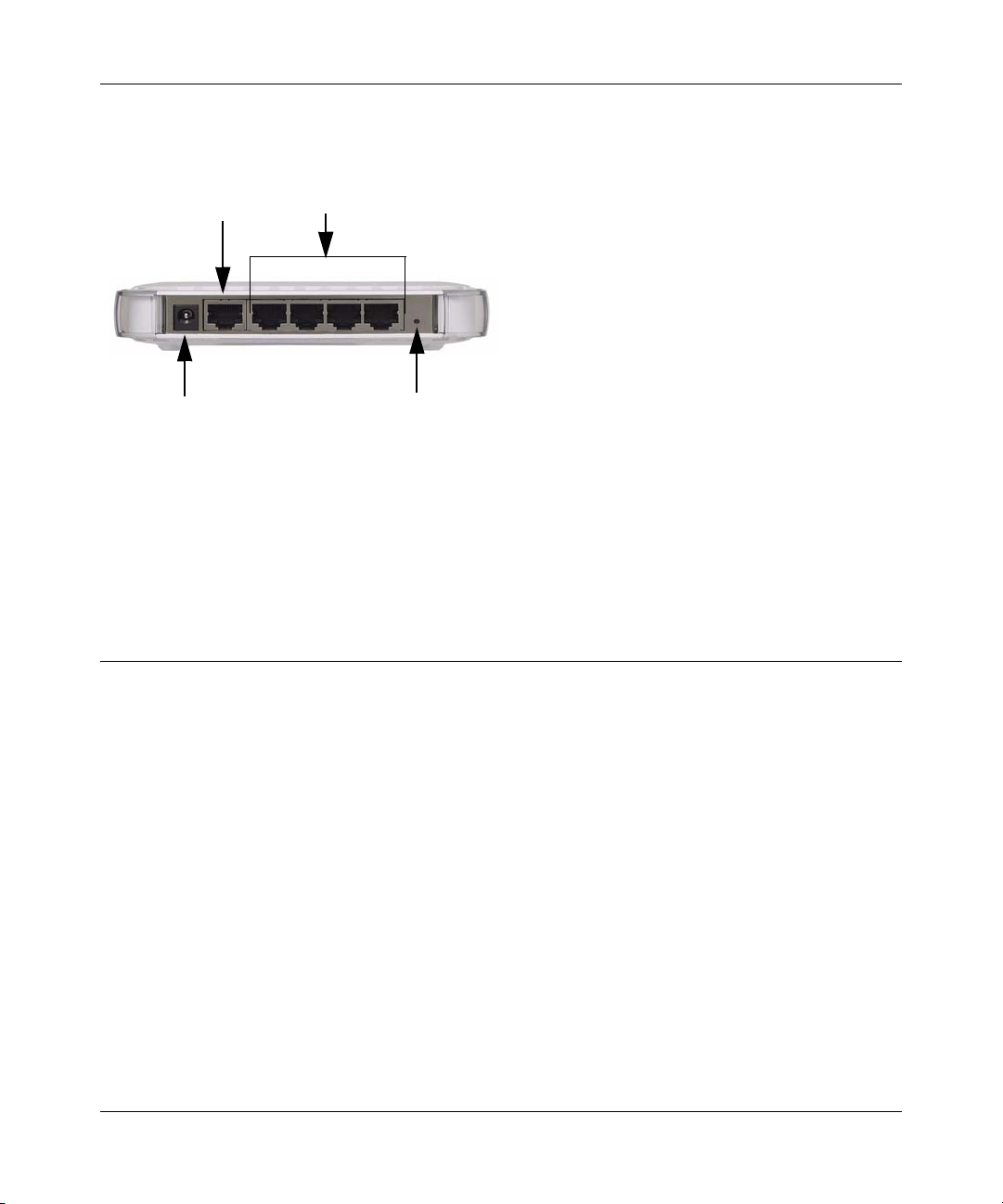
Die Rückseite des Routers
Installationshandbuch für den Router
2
1
Abbildung 1-2
3
4
An der Rückseite des Routers befinden sich die folgenden Anschlüsse und Ports:
1. Netzanschluss
2. Internet-Port für den Anschluss eines Kabel- oder DSL-Modems
3. Vier lokale Internet-Ports für den Anschluss lokaler Computer
4. Reset-Taste zum Wiederherstellen von Werkseinstellungen und Passwort
Vorbereitung
Bevor Sie den Router einrichten können, benötigen Sie Folgendes:
• Internetzugang.
• Die Konfigurationsdaten, die Sie von Ihrem Internet Service Provider (ISP) erhalten haben. Je
nachdem, wie Ihr Internetzugang eingerichtet wurde, benötigen Sie ggf. die folgenden Daten,
um dem Router den Zugriff auf das Internet zu ermöglichen.
— Host- und Domainnamen
— Internet-Benutzername und Passwort (häufig eine E-Mail-Adresse und Passwort)
— DNS-Serveradressen (Domain Name Server)
— Feste oder statische IP-Adresse
Sie sollten alle für die Verbindung zum Internet erforderlichen Daten von Ihrem ISP erhalten
haben. Falls Ihnen diese Daten nicht vorliegen, können Sie sie bei Ihrem ISP anfordern.
• Bei Einsatz mit einem Kabelmodem: Verwenden Sie den Computer zur Konfiguration Ihres
Routers, auf dem Sie den Internetdienst ursprünglich eingerichtet hatten.
Verbindung des Routers mit dem Internet 1-3
Version 1.0, 17.01.2006
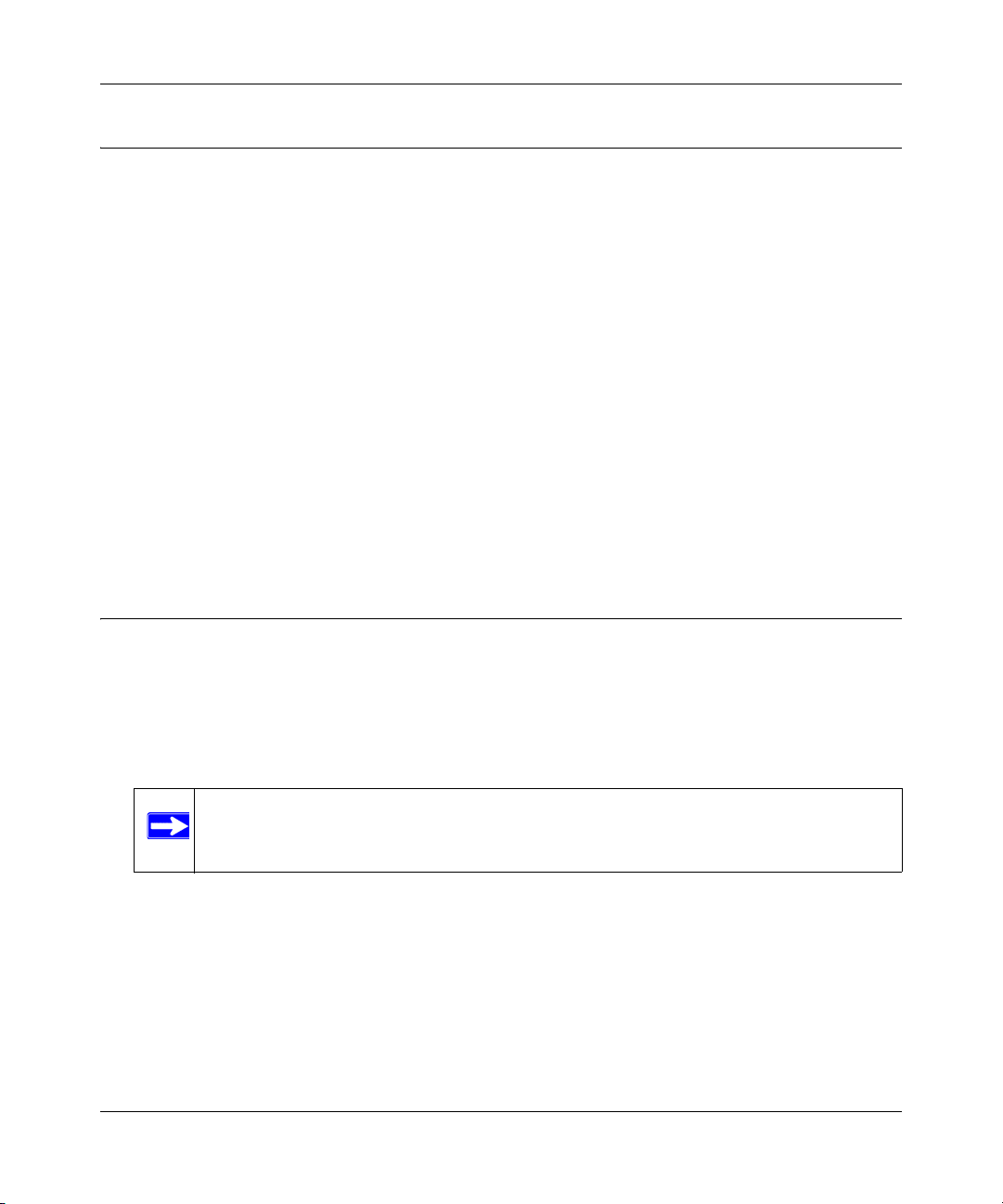
Installationshandbuch für den Router
Zwei Konfigurationsmethoden
Zum Einrichten Ihres Routers stehen Ihnen zwei Methoden zur Verfügung.
• Einrichtung mit dem Smart Wizard: Starten Sie das Setup-Programm auf der CD, um den
Smart Wizard zu öffnen.
— Dies ist die einfachste Möglichkeit. Der Smart Wizard führt Sie durch die Konfiguration,
wobei viele der Schritte bereits automatisch durchgeführt werden. Es wird sichergestellt,
dass die nötigen Voraussetzungen erfüllt sind und dass die von Ihnen durchgeführten
Schritte erfolgreich abgeschlossen wurden.
— Für diese Option ist ein PC mit Microsoft Windows erforderlich.
• Manuelle Einrichtung: Diese Möglichkeit ist dann zu empfehlen, wenn Sie den Smart
Wizard auf der CD nicht verwenden können, einen vorhandenen Router ersetzen möchten oder
technisch entsprechend versiert sind. Befolgen Sie zur manuellen Einrichtung Ihres Routers
die Anweisungen in diesem Handbuch.
Verwenden Sie die Option, die Ihnen am meisten zusagt.
Konfiguration mit dem Smart Wizard
Die Konfiguration mit dem Assistenten dauert etwa 20 Minuten.
1. Legen Sie die NETGEAR-CD in das CD-ROM-Laufwerk Ihres Windows-PCs ein. Die CD
wird automatisch gestartet und ermittelt die Sprache des Betriebssystems Ihres Computers.
Bestätigen Sie die Sprachoption oder wechseln Sie zu einer anderen Sprache.
Hinweis: Wenn die CD nicht automatisch gestartet wird, wechseln Sie zum CD-
Laufwerk und doppelklicken Sie auf die Datei „Autorun“.
2. Klicken Sie zum Fortfahren auf Weiter.
3. Klicken Sie auf Einrichtung, um den Smart Wizard Installationsassistenten zu starten. Folgen
Sie den Anweisungen des Assistenten.
1-4 Verbindung des Routers mit dem Internet
Version 1.0, 17.01.2006
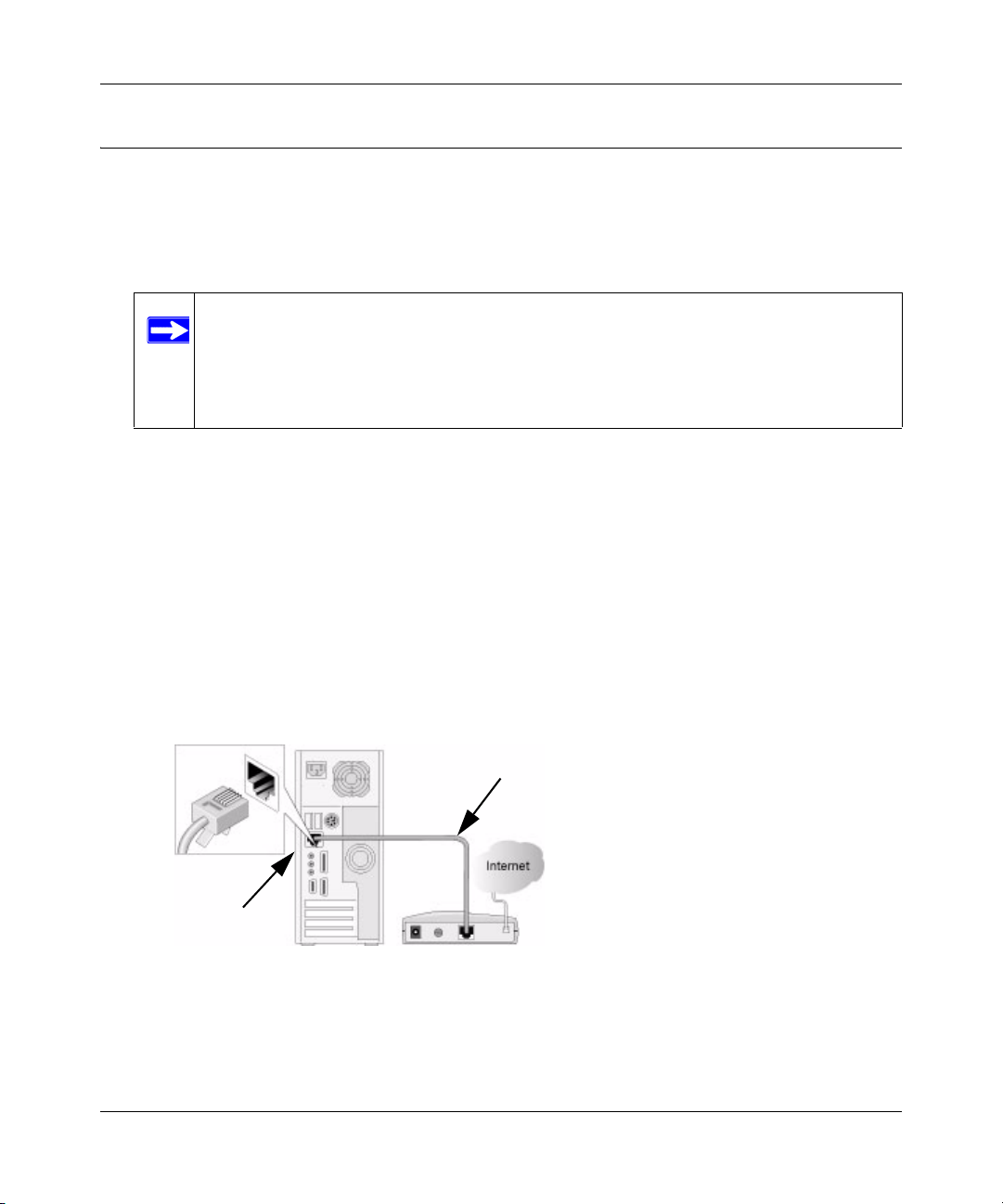
Installationshandbuch für den Router
Manuelle Konfiguration
Zum Einrichten des Routers folgen Sie diesen zwei Schritten:
1. Verbinden Sie den Router mit einem ADSL- oder Kabelmodem und schließen Sie einen
Computer an den Router an.
Hinweis: Ihr Computer muss so eingerichtet sein, dass er seine TCP/IP-
Netzwerkeinstellungen vom Router automatisch über DHCP erhält. Dies
ist normalerweise der Fall. Wenn Sie nicht sicher sind, verwenden Sie den
Assistenten auf der CD, mit dem die Konfiguration automatisch geschieht,
oder ziehen Sie Dokumentation Ihres Computers zu Rate.
2. Richten Sie den Internetzugang für den Router ein.
Anschließen Ihres Routers
1. Verbinden Sie den Router, den Computer und das Modem miteinander.
a. Schalten Sie den Computer aus.
b. Schalten Sie Ihr Kabel- oder ADSL-Breitbandmodem aus und ziehen Sie den Netzstecker.
c. Suchen Sie das Netzwerkkabel (1), über das das Modem an Ihren Computer
angeschlossen ist.
1
2
Abbildung 1-3
d. Ziehen Sie nur den Stecker am Computer heraus (2).
e. Sie finden den Internetport auf der linken Seite des Routers neben dem Stromanschluss.
Verbindung des Routers mit dem Internet 1-5
Version 1.0, 17.01.2006

Installationshandbuch für den Router
f. Stecken Sie das Netzwerkkabel Ihres Modems fest in den Internetport des Routers (3).
3
Abbildung 1-4
g. Stecken Sie das eine Ende des blauen Kabels (4), das mit dem Router geliefert wurde,
fest in einen LAN-Port des Routers, wie z. B. LAN-Port 1 (5), und das andere in den
Netzwerkanschluss Ihres Computers (6).
4
5
6
Abbildung 1-5
Die Netzwerkkabel sind jetzt angeschlossen und Sie können das Netzwerk starten.
2. Nehmen Sie das Netzwerk in der richtigen Reihenfolge in Betrieb
Achtung: Wenn Sie beim Start oder Neustart Ihres Netzwerks nicht in der richtigen
Reihenfolge vorgehen, kann u. U. keine Internetverbindung hergestellt
werden.
a. Schließen Sie zunächst das Kabel- oder DSL-Modem an und schalten Sie es ein. Warten
Sie 2 Minuten.
b. Stecken Sie den Stromversorgungsstecker in den Router und das Netzteil in eine
Steckdose. Warten Sie 1 Minute.
1-6 Verbindung des Routers mit dem Internet
Version 1.0, 17.01.2006

Installationshandbuch für den Router
c. Schalten Sie nun den Computer ein.
Hinweis: Hinweis für DSL-Benutzer: Wenn Sie zur Internet-Anmeldung eine
Software verwenden, führen Sie diese Software nicht aus. Öffnen
Sie ggf. im Internet Explorer das Menü Extras und klicken Sie dort auf
Internetoptionen. Wählen Sie auf der Registerkarte Verbindungen die
Option Keine Verbindung wählen.
2341
Abbildung 1-6
d. Überprüfen Sie die Statusanzeigen des Routers auf Folgendes:
• Power: Die Stromanzeige (1) sollte grün leuchten. Ist dies nicht der Fall, lesen Sie
bitte den Abschnitt „Tipps“ auf Seite 2-1.
• Test: Die Testanzeige (2) blinkt beim Einschalten des Geräts und erlischt anschließend
wieder. Wenn die Testanzeige nach 2 Minuten immer noch leuchtet, lesen Sie bitte die
„Tipps“ auf Seite 2-1.
• Internet: Die Internetportanzeige (3) sollte grün leuchten. Leuchtet die Anzeige nicht,
überprüfen Sie, ob das Netzwerkkabel richtig an den Internetport des Routers und an
das Modem angeschlossen ist und ob das Modem eingeschaltet ist.
• LAN: Eine der LAN-Anzeigen (4) sollte aufleuchten. Grün bedeutet, dass Ihr
Computer mit einer Übertragungsrate von 100 MBit/s kommuniziert, gelb 10 MBit/s.
Leuchtet keine der LAN-Anzeigen, überprüfen Sie bitte, ob das Netzwerkkabel
zwischen Computer und Router an beiden Enden richtig eingesteckt ist und ob der
Computer eingeschaltet ist.
Verbindung des Routers mit dem Internet 1-7
Version 1.0, 17.01.2006

Installationshandbuch für den Router
Einrichten des Routers für den Internetzugang
1. Öffnen Sie auf dem Computer, den Sie an den Router angeschlossen haben, einen Browser wie
Internet Explorer, Netscape Navigator oder Firefox.
Der Router zeigt automatisch die Seite des NETGEAR Setup-Assistenten an.
Abbildung 1-7
Hinweis: Wird die Seite nicht angezeigt, geben Sie in der Adressleiste des Browsers
http://www.routerlogin.net ein und drücken Sie die Eingabetaste.
Wenn Sie keine Verbindung zum Router herstellen können, überprüfen Sie die
Netzwerkeinstellungen Ihres Computers. Der Computer sollte so eingerichtet sein, dass
IP- und DNS-Server-Adresse automatisch bezogen werden. Hierzu finden Sie Hilfe in der
Dokumentation Ihres Betriebssystems oder unter den Links in Anhang B, „Weiterführende
Dokumente“.
2. Klicken Sie auf Weiter. Der Assistent hilft Ihnen bei der Einrichtung des Routers für Ihren
Internetzugang.
Erfahrene Benutzer, die den Router manuell konfigurieren möchten, können die
Optionsschaltfläche Nein aktivieren, als Benutzernamen admin und als Passwort password
eingeben, wenn sie dazu aufgefordert werden, und die entsprechenden Angaben auf der
Seite Grundeinstellungen eingeben.
3. Klicken Sie auf Fertig.
Sie sind jetzt mit dem Internet verbunden!
1-8 Verbindung des Routers mit dem Internet
Version 1.0, 17.01.2006

Installationshandbuch für den Router
Produktregistrierung, Support und Dokumentation
Registrieren Sie Ihr Produkt unter http://www.netgear.de/registrierung. Die Registrierung
ist Voraussetzung für die Nutzung unseres telefonischen Supports. Produkt-Updates und
Internetsupport finden Sie stets unter: http://www.netgear.de/support.
Die Dokumentation ist auf CD und auf der Support-Website verfügbar. Wenn der Router
mit dem Internet verbunden ist, klicken Sie im Menü Support im Internet auf die Links
Wissensdatenbank oder Dokumentation, um Support-Informationen bzw. die Dokumentation
für den Router anzuzeigen.
Spätere Zugriffsmöglichkeiten auf den Router
Der Smart Wizard Installationsassistent wird nur angezeigt, wenn der Router sich im
Lieferzustand befindet. Für den Zugriff auf den Router ist weder ein Benutzername noch ein
Passwort erforderlich. Nach der Konfiguration des Routers (oder der Umgehung des Smart Wizard
Installationsassistenten) wird der Assistent nicht wieder angezeigt und Sie müssen sich am Router
anmelden, um Änderungen vorzunehmen.
Hinweis: Die werkseitigen Voreinstellungen werden durch Betätigen der Reset-Taste
wiederhergestellt. Weitere Informationen zu dieser Funktion finden Sie unter
„Wiederherstellen von Werkseinstellungen und Passwort“ auf Seite 2-6.
Befolgen Sie zum Zugriff auf den Router mit Benutzernamen und Kennwort die folgenden
Anweisungen:
1. Stellen Sie eine Verbindung zum Router her, indem Sie http://www.routerlogin.net in die
Adresszeile Ihres Browsers eingeben und dann die Eingabetaste drücken.
Abbildung 1-8
Tipp: Zum Herstellen einer Verbindung zum Router geben Sie eine der folgenden drei URLs
in die Adressleiste Ihres Browsers ein und drücken die Eingabetaste:
• http://www.routerlogin.net
http://www.routerlogin.com
•
• http://192.168.1.1
Sie werden vom Router aufgefordert, den Benutzernamen admin und das Passwort
password einzugeben.
Verbindung des Routers mit dem Internet 1-9
Version 1.0, 17.01.2006

Installationshandbuch für den Router
2. Aus Sicherheitsgründen sind für den Router ein eigener Benutzername und ein Passwort
erforderlich. Geben Sie nach der Aufforderung als Benutzernamen für den Router
als Passwort
password ein. Achten Sie darauf, beide Wörter klein zu schreiben.
admin und
Hinweis: Der Benutzername und das Passwort für den Router unterscheiden sich von
dem Benutzernamen und Passwort für die Internetverbindung.
Folgendes Anmeldefenster wird geöffnet:
Abbildung 1-9
Geben Sie den Benutzernamen und das Passwort ein. Nun wird die Startseite des Routers
angezeigt.
Wenn der Router mit dem Internet verbunden ist, klicken Sie im Menü Support im Internet auf
die Links Wissensdatenbank oder Dokumentation, um Support-Informationen bzw. die
Dokumentation für den Router anzuzeigen.
Wenn Sie nicht auf Abmelden klicken, wartet der Router fünf Minuten ab, ob eine Aktivität
stattfindet, und führt dann automatisch die Abmeldung von der Benutzeroberfläche durch.
1-10 Verbindung des Routers mit dem Internet
Version 1.0, 17.01.2006

Kapitel 2
Fehlerbehebung
In diesem Kapitel finden Sie Hinweise zur Behebung von Fehlern bei Ihrem Router.
Tipps
Hier finden Sie Tipps zur Behebung einfacherer Probleme.
Achten Sie beim Start Ihres Netzwerks immer auf Einhaltung dieser Reihenfolge:
1. Schalten Sie das Modem aus, ziehen Sie den Netzstecker des Modems und schalten Sie den
Router und den Computer aus.
2. Stecken Sie das Modem ein und schalten Sie es ein. Warten Sie 2 Minuten.
3. Schalten Sie den Router ein und warten Sie 1 Minute.
4. Schalten Sie den Computer ein.
Überprüfen Sie, ob die Kabel richtig angeschlossen sind.
• Die Internet-Statusanzeige des Routers leuchtet, wenn das Netzwerkkabel ordnungsgemäß mit
dem Modem und dem Router verbunden ist und sowohl Modem als auch Router eingeschaltet
sind.
• Für jeden eingeschalteten Computer, der über ein ordnungsgemäß eingestecktes
Netzwerkkabel mit dem Router verbunden ist, leuchtet die entsprechende LAN-PortStatusanzeige am Router auf. Die Nummern der einzelnen LAN-Ports entnehmen Sie bitte
dem Etikett an der Unterseite des Routers.
Vergewissern Sie sich, dass die Netzwerkeinstellungen des Computers korrekt sind.
• Über LAN verbundene Computer müssen so konfiguriert sein, dass die IP-Adresse
automatisch über DHCP bezogen wird. Hilfe zu diesem Thema finden Sie unter den Links in
Anhang B, „Weiterführende Dokumente“.
• Bei manchen Kabelmodem-Internetanbietern müssen Sie die MAC-Adresse des Computers
verwenden, der für Ihren Zugang registriert ist. Ist dies der Fall, wählen Sie im Bereich
MAC-Adresse des Routers im Menü Grundeinstellungen die Option MAC-Adresse des
Computers verwenden. Klicken Sie auf Übernehmen, um die Einstellungen zu speichern.
Starten Sie das Netzwerk in der richtigen Reihenfolge neu.
Fehlerbehebung 2-1
Version 1.0, 17.01.2006

Installationshandbuch für den Router
Überprüfen Sie anhand der Statusanzeigen, ob der Router richtig konfiguriert ist.
Wenn die Stromanzeige nicht innerhalb von 2 Minuten nach Einschalten des Routers grün wird,
setzen Sie den Router zurück, wie unter „Wiederherstellen von Werkseinstellungen und Passwort“
auf Seite 2-6 beschrieben.
Überprüfung des Basisbetriebs
Nach dem Einschalten des Routers sollten die folgenden Ereignisse in der angegebenen
Reihenfolge auftreten:
1. Überprüfen Sie nach dem Einschalten, ob die Stromanzeige leuchtet (im Abschnitt „Die
Vorderseite des Routers“ auf Seite 1-2 finden Sie eine Abbildung).
2. Überprüfen Sie, ob die Testanzeige für einige Sekunden aufleuchtet. Sie zeigt an, dass der
Selbsttest durchgeführt wird.
3. Überprüfen Sie nach ungefähr 20 Sekunden die folgenden Punkte:
a. Die Testanzeige sollte erloschen sein.
b. Die LAN-Port-Anzeigen aller lokalen Ports, an denen eine Verbindung besteht, sollten
leuchten.
c. Der Internet-Port muss angeschlossen sein und seine Anzeige sollte leuchten.
Wenn die Anzeige eines Ports leuchtet, wurde eine Verbindung zum angeschlossenen Gerät
hergestellt. Wenn an einen LAN-Port ein 100 MBit/s-Gerät angeschlossen ist, vergewissern
Sie sich, dass die Anzeige dieses Ports grün leuchtet. Wenn der Port mit 10 MBit/s
kommuniziert, leuchtet die Anzeige gelb.
Stromanzeige leuchtet nicht
Wenn die Stromanzeige oder andere Anzeigen nicht aufleuchten, sollten Sie Folgendes überprüfen:
• Vergewissern Sie sich, dass das Netzkabel ordnungsgemäß mit dem Router verbunden ist und
dass das Netzteil ordnungsgemäß an eine funktionierende Steckdose angeschlossen ist.
• Vergewissern Sie sich, dass Sie das von NETGEAR für dieses Produkt mitgelieferte Netzteil
verwenden.
Wenn der Fehler sich dadurch nicht beheben lässt, liegt ein Hardwarefehler vor. Wenden Sie sich
an den technischen Support.
Die Testanzeige leuchtet nicht oder leuchtet permanent.
Beim Einschalten des Routers leuchtet die Testanzeige für ungefähr 20 Sekunden auf und erlischt
dann wieder. Wenn die Testanzeige gar nicht aufleuchtet oder permanent leuchtet, liegt ein RouterProblem vor.
2-2 Fehlerbehebung
Version 1.0, 17.01.2006

Installationshandbuch für den Router
Falls Probleme mit der Testanzeige auftreten, sollten Sie Sie das Gerät aus- und wieder
einschalten. So können Sie überprüfen, ob der Fehler nur vorübergehend aufgetreten ist.
Wenn sämtliche Anzeigen einschließlich der Testanzeige eine Minute nach Einschalten des
Routers immer noch leuchten, führen Sie die folgenden Schritte durch:
• Schalten Sie den Strom aus und wieder ein, um zu sehen, ob der Fehler nur vorübergehend
aufgetreten ist.
• Setzen Sie die Konfiguration des Routers auf die werkseitigen Voreinstellungen zurück. Dabei
wird als IP-Adresse des Routers 192.168.1.1 festgelegt. Eine Anleitung hierzu finden Sie im
Abschnitt „Wiederherstellen von Werkseinstellungen und Passwort“ auf Seite 2-6.
Wenn der Fehler sich nicht beheben lässt, liegt möglicherweise ein Hardwarefehler vor. Wenden
Sie sich an den technischen Support.
Die LAN- oder Internetportanzeige leuchtet nicht.
Falls die LAN- oder Internet-Anzeigen nicht leuchten, wenn eine Netzwerkverbindung hergestellt
wird, überprüfen Sie die folgenden Punkte:
• Das Netzwerkkabel muss fest in die Anschlüsse am Router und am Switch oder am Computer
eingesteckt sein.
• Der angeschlossene Switch bzw. der Computer muss eingeschaltet sein.
• Vergewissern Sie sich, dass Sie Netzwerkkabel der gleichen Art verwenden, wie mit dem
Router mitgeliefert.
Fehlerbehebung bei der Anmeldung am Router
Wenn Sie sich nicht am Router anmelden können, überprüfen Sie Folgendes:
• Wenn Sie einen am Netzwerk angeschlossenen Computer verwenden, überprüfen Sie – wie im
vorangehenden Abschnitt beschrieben – die Netzwerkverbindung zwischen dem Computer
und dem Router.
• Vergewissern Sie sich, dass Sie die korrekten Anmeldedaten verwenden. Die werkseitigen
Voreinstellungen sind wie folgt: Der Benutzername lautet admin und das Passwort password.
Achten Sie darauf, dass beim Eingeben dieser Daten die Feststelltaste nicht aktiviert ist.
• Die IP-Adresse Ihres Computers sollte im Bereich von 192.168.1.2 bis 192.168.1.254 liegen.
Wie Sie die IP-Adresse Ihres Computers herausfinden, erfahren Sie in der
Bedienungsanleitung Ihres Computers.
Hinweis: Lautet die IP-Adresse Ihres Computers 169.254.x.y, sollten Sie überprüfen,
ob die Verbindung zwischen Computer und Router einwandfrei ist, und
dann Ihren Computer neu starten.
Fehlerbehebung 2-3
Version 1.0, 17.01.2006

Installationshandbuch für den Router
• Vergewissern Sie sich, dass bei Ihrem Browser Java, JavaScript und ActiveX aktiviert
sind. Wenn Sie den Internet Explorer verwenden, klicken Sie auf „Aktualisieren“, um
sicherzugehen, dass das Java-Applet geladen wurde. Schließen Sie den Browser und
starten Sie ihn erneut.
Fehlerbehebung bei der Provider-Verbindung
Wenn der Router nicht auf das Internet zugreifen kann, sollten Sie zunächst überprüfen, ob die
Internetverbindung funktioniert, und anschließend, ob der Router eine IP-Adresse beziehen kann.
Internetverbindung
Überprüfen Sie zunächst, ob Ihr Kabel- oder ADSL-Modem eine Internetverbindung aufweist.
Dies kann anhand der Statusanzeigen des Kabel- oder ADSL-Modems überprüft werden. Weitere
Informationen zur Überprüfung der Modemverbindung zum Internet entnehmen Sie bitte der
Dokumentation Ihres Modems oder wenden Sie sich an Ihren Internet-Provider.
Internetanzeige des Routers leuchtet oder blinkt grün
Wenn die Internetanzeige grün leuchtet oder blinkt, haben Sie eine einwandfreie
Internetverbindung hergestellt und alle Kabelverbindungen richtig eingesteckt.
Internetanzeige des Routers blinkt gelb
Wenn die Internetanzeige gelb blinkt, versucht der Router, eine Internetverbindung zum Provider
herzustellen. Die LED sollte innerhalb einiger Minuten grün werden. Ist dies nicht der Fall,
überprüfen Sie bitte die Internetverbindung am Modem wie oben beschrieben.
Internetanzeige des Routers leuchtet nicht
Wenn die Internetanzeige nicht leuchtet, überprüfen Sie bitte, ob das Netzwerkkabel fest mit dem
Kabel- oder ADSL-Modem und dem Computer verbunden ist und ob Modem und Router
eingeschaltet sind.
Abrufen einer Internet-IP-Adresse
Wenn der Router nicht auf das Internet zugreifen kann und die Internetanzeige gelb leuchtet oder
blinkt, überprüfen Sie bitte den Router, um zu sehen, ob er eine IP-Adresse von Ihrem Provider
beziehen kann. Wenn Sie nicht über eine statische IP-Adresse verfügen, fordert Ihr Router
automatisch eine IP-Adresse von Ihrem Provider an.
2-4 Fehlerbehebung
Version 1.0, 17.01.2006

Installationshandbuch für den Router
So überprüfen Sie die Internet-IP-Adresse über die Browseroberfläche:
1. Melden Sie sich am Router an.
2. Verwenden Sie den Link Routerstatus unter Wartung, um zu überprüfen, ob für den InternetPort eine IP-Adresse angezeigt wird. Wenn 0.0.0.0 angezeigt wird, konnte der Router keine
IP-Adresse vom Provider abrufen.
Wenn der Router keine IP-Adresse vom Provider abrufen kann, kann dies folgende Ursachen
haben:
• Vielleicht ist für Ihren Provider eine Anmeldung erforderlich. Fragen Sie an Ihren Provider, ob
die Anmeldung über PPP over Ethernet (PPPoE) erfolgen muss.
• Vielleicht haben Sie den Dienstnamen, den Benutzernamen oder das Passwort falsch
eingegeben. Siehe „Fehlerbehebung bei PPPoE“ unten.
• Der Provider überprüft vielleicht den Hostnamen des Computers.
Weisen Sie im browserbasierten Menü Grundeinstellungen dem Router den Hostnamen Ihres
Internetkontos zu.
• Der Provider erlaubt nur einer MAC-Adresse den Verbindungsaufbau zum Internet und
überprüft die MAC-Adresse des Computers.
In diesem Fall teilen Sie dem Provider bitte mit, dass Sie ein neues Netzwerkgerät angeschafft
haben, und bitten Sie darum, die MAC-Adresse des Routers zu verwenden.
ODER
Konfigurieren Sie Ihren Router so, dass er seine MAC-Adresse fälscht, indem er die des
Computers verwendet. Dies können Sie im Menü Grundeinstellungen vornehmen. Weitere
Hinweise finden Sie in der Online-Hilfe im Hauptmenü des Routers.
Fehlerbehebung bei PPPoE
Fehler bei einer PPPoE-Verbindung können Sie folgendermaßen beheben:
1. Melden Sie sich am Router an.
2. Wählen Sie unter „Wartung“ den Link „Routerstatus“.
3. Klicken Sie auf die Schaltfläche „Verbindungsstatus“.
4. Wenn alle Felder sinnvolle Werte aufweisen, funktioniert die PPPoE-Verbindung fehlerfrei.
5. Wird bei einem der Schritte „Fehler“ angezeigt, können Sie durch Klicken auf „Verbinden“
erneut versuchen, eine Verbindung herzustellen. Der Router versucht immer wieder, eine
Verbindung herzustellen.
Fehlerbehebung 2-5
Version 1.0, 17.01.2006

Installationshandbuch für den Router
Wenn Sie nach einigen Minuten immer noch keine Verbindung herstellen können, ist ggf. der
verwendete Dienstname, der Benutzername oder das angegebene Kennwort falsch.
Möglicherweise besteht auch ein Problem beim Internet-Provider.
Hinweis: Wenn Sie die Verbindung nicht manuell herstellen, findet eine
Authentifizierung seitens des Routers über PPPoE erst dann statt,
wenn Daten an das Netzwerk übertragen werden.
Fehlerbehebung im Zusammenhang mit dem Internetzugriff
Wenn der Router über eine IP-Adresse verfügt, Sie aber dennoch keine Webseiten aus dem
Internet anzeigen können, kann dies folgende Ursachen haben:
• Ihr Computer bekommt keine DNS-Serveradressen.
Ein DNS-Server ist ein Host im Internet, der Internetnamen (z. B. www-Adressen) in
numerische IP-Adressen umwandelt. Normalerweise stellt der Internet-Provider Ihnen die
Adressen von einem oder zwei DNS-Servern automatisch zur Verfügung. Wenn Sie bei der
Konfiguration des Routers eine DNS-Adresse eingegeben haben, starten Sie den Computer
neu. Sie können die DNS-Adressen aber auch manuell auf dem Computer festlegen. Hinweise
dazu finden Sie in der Dokumentation zu Ihrem Computer.
• Der Router ist auf dem Computer nicht als Standardgateway konfiguriert.
Starten Sie den Computer neu und stellen Sie sicher, dass die Router-Adresse (192.168.1.1)
von Ihrem Computer als Standardgateway-Adresse eingerichtet wurde.
Wiederherstellen von Werkseinstellungen und Passwort
In diesem Abschnitt wird erklärt, wie Sie die werkseitigen Voreinstellungen wiederherstellen, das
Administratorpasswort auf password und die IP-Adresse auf 192.168.1.1 zurücksetzen. Sie
können die aktuelle Konfiguration löschen und die Werkseinstellungen wiederherstellen.
Zur Wiederherstellung der Werkseinstellungen betätigen Sie die Reset-Taste an der Rückseite des
Routers.
1. Verwenden Sie einen spitzen Gegenstand wie z. B. einen Stift oder eine Büroklammer und
halten Sie die Reset-Taste etwa 20 Sekunden lang gedrückt (siehe Seite 1-3), bis die
Testanzeige auf der Vorderseite des Routers aufleuchtet.
2. Lassen Sie nun die Reset-Taste los und warten Sie, bis der Router neu gestartet wird.
2-6 Fehlerbehebung
Version 1.0, 17.01.2006

Installationshandbuch für den Router
Erweiterte Fehlerbehebung mit dem Ping-Dienstprogramm
Die meisten Computer und Router haben ein Diagnoseprogramm namens Ping, das eine
Anforderung an ein Zielgerät sendet. Anschließend antwortet das Gerät. Das Ping-Hilfsprogramm
vereinfacht die Fehlerbehebung in Netzwerken erheblich.
Testen des Pfads vom PC zum Router
Sie können ein Ping-Signal an den Router senden, um zu überprüfen, ob der LAN-Pfad von Ihrem
Computer zum Router korrekt eingerichtet ist.
1. Klicken Sie in der Windows-Symbolleiste auf Start und dann auf Ausführen.
2. Geben Sie im Eingabefeld ping gefolgt von der Adresse des Routers ein. Beispiel:
ping www.routerlogin.net
oder
ping 192.168.1.1
3. Klicken Sie auf OK.
Daraufhin sollte eine Nachricht wie die folgende angezeigt werden:
Ping wird ausgeführt für 192.168.1.1 mit 32 Bytes Daten:
Wenn der Pfad funktioniert, wird diese Nachricht angezeigt:
Antwort von 192.168.1.1: Bytes=32 Zeit=NNms TTL=xxx
Wenn der Pfad nicht funktioniert, wird diese Nachricht angezeigt:
Zeitüberschreitung der Anforderung
Wenn der Pfad nicht richtig funktioniert, könnte eines der folgenden Probleme vorliegen:
• Fehlerhafte physikalische Verbindung
— Vergewissern Sie sich, dass die LAN-Portanzeige leuchtet. Falls die Anzeige nicht
leuchtet, befolgen Sie die Anweisungen im Abschnitt „Die LAN- oder
Internetportanzeige leuchtet nicht.“ auf Seite 2-3.
— Vergewissern Sie sich, dass die entsprechenden Anzeigen für die Netzwerkkarte des
Computers leuchten.
• Fehlerhafte Netzwerkkonfiguration
— Überprüfen Sie, ob die Treiber für die Netzwerkkarte und die TCP/IP-Software auf
dem Computer installiert und richtig konfiguriert sind.
— Vergewissern Sie sich, dass die IP-Adressen des Routers und des Computers richtig
sind und dass beide Adressen mit 192.168.1 beginnen.
Fehlerbehebung 2-7
Version 1.0, 17.01.2006

Installationshandbuch für den Router
Testen der Verbindung zwischen PC und Internet
Nachdem Sie sich vergewissert haben, dass die Verbindung zwischen Computer und Router
einwandfrei funktioniert, sollten Sie den Pfad von Ihrem PC zum Internet testen. Geben Sie im
Windows-Menü Ausführen die folgende Anweisung ein:
PING -n 10 <IP-Adresse>
Setzen Sie dabei anstelle von <IP-Adresse> die IP-Adresse eines entfernten Geräts (z. B. des
DNS-Servers des Internet-Providers) ein.
Wenn der Pfad einwandfrei funktioniert, werden dieselben Antworten wie im vorigen Abschnitt
angezeigt. Falls Sie keine Antworten erhalten, überprüfen Sie Folgendes:
— Ihr PC muss eine IP-Adresse aus dem gleichen Subnetz wie der Router haben, der als
Standardgateway eingerichtet ist. Wenn die IP-Konfiguration des PCs über DHCP erfolgt
ist, werden diese Informationen nicht unter der Option Netzwerk in der Systemsteuerung
angezeigt. Die IP-Adresse des Routers muss als TCP/IP-Standardgateway eingerichtet
sein.
— Die Netzwerkadresse des PCs (der Abschnitt der IP-Adresse, der durch die Netzmaske
festgelegt wird) muss sich von der Netzwerkadresse des entfernten Geräts unterscheiden.
— Wenn der Internet-Provider dem PC einen Hostnamen zugewiesen hat, geben Sie im Menü
„Grundeinstellungen“ diesen Hostnamen im Feld Kontoname ein.
2-8 Fehlerbehebung
Version 1.0, 17.01.2006

Installationshandbuch für den Router
Fehlerbehebung 2-9
Version 1.0, 17.01.2006

Installationshandbuch für den Router
2-10 Fehlerbehebung
Version 1.0, 17.01.2006

Anhang A
Technische Daten
Dieser Anhang enthält die technischen Daten zum Router.
Kompatibilität mit Netzwerkprotokollen und Normen
Daten- und Routingprotokolle: TCP/IP, RIP-1, RIP-2, DHCP, PPPoE, PPTP, BigPond, Dynamisches
DNS und UPnP
Netzteil
Nordamerika: 120 V, 60 Hz (Eingang)
GB, Australien: 240 V, 50 Hz (Eingang)
Europa: 230 V, 50 Hz (Eingang)
Japan: 100 V, 50/60 Hz (Eingang)
Alle Regionen (Ausgang): 5 V bei 1.0 A Ausgangsstrom
Physische Daten:
Abmessungen: 28,6 x 147 x 95,7 mm
Gewicht: ca. 200 g
Umgebungsdaten
Betriebstemperatur: 0–40 °C
Luftfeuchtigkeit: 90 % maximale relative Luftfeuchtigkeit, nicht kondensierend
Elektromagnetische
Verträglichkeit
Erfüllt folgende Anforderungen:
FCC Teil 15 Klasse B; EN 55022/24 (CISPR 22/24) Klasse B; EN
60950 (CE LVD) Klasse B; MIC
Technische Daten zu den
Schnittstellen
LAN: 10BASE-T oder 100BASE-Tx, RJ-45
WAN: 10BASE-T oder 100BASE-Tx, RJ-45
Technische Daten A-1
Version 1.0, 17.01.2006

Installationshandbuch für den Router
A-2 Technische Daten
Version 1.0, 17.01.2006

Anhang B
Weiterführende Dokumente
Dieser Anhang enthält Links zu Referenzdokumenten, die Sie verwenden können, um mehr über
die in Ihrem NETGEAR-Produkt verwendeten Technologien zu erfahren.
Dokument Link
Internet-Netzwerke und
TCP/IP-Adressierung
Vorbereiten eines
Computers für den
Netzwerkzugriff
Glossar
http://documentation.netgear.com/reference/deu/tcpip/index.htm
http://documentation.netgear.com/reference/deu/wsdhcp/index.htm
http://documentation.netgear.com/reference/deu/glossary/index.htm
Weiterführende Dokumente B-1
Version 1.0, 17.01.2006

Installationshandbuch für den Router
B-2 Weiterführende Dokumente
Version 1.0, 17.01.2006
